如何批量给图片添加水印?或者是想添加图片类的水印?那就试试PhotoBulk for Mac,通过PhotoBulk两侧的 text 和 image 的开关就可以选择添加文字类还是图片类的水印。
今天给大家分享的是PhotoBulk for Mac批量给图片添加水印的图文教程,希望对大家有所帮助!

PhotoBulk for Mac批量给图片添加水印的图文教程
1、首先,我们需要准备的工具是:Mac图片批量添加水印软件—PhotoBulk for Mac。
2、PhotoBulk Mac安装后,在应用程序中打开,点击【Get started】进入软件,如下图所示:
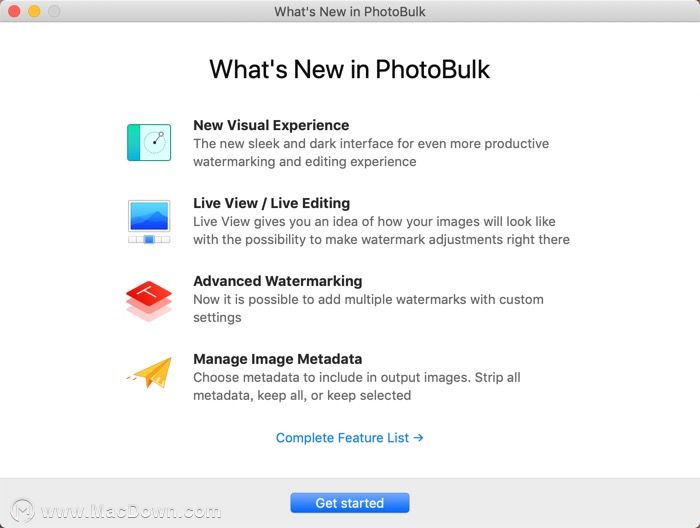 3、在当前界面,点击【左下角的加号】选择您要打水印的图片导入PhotoBulk Mac中。
3、在当前界面,点击【左下角的加号】选择您要打水印的图片导入PhotoBulk Mac中。
4、选择左上角的【Watermark】对水印位置进行设置(如图中1所示),对水印的大小、字号、字体进行设置(如图中2所示),双击图中【Text】输入要添加的水印(如图中3所示)。
然后点击【Start】,您所需要的图片全部打好了水印!
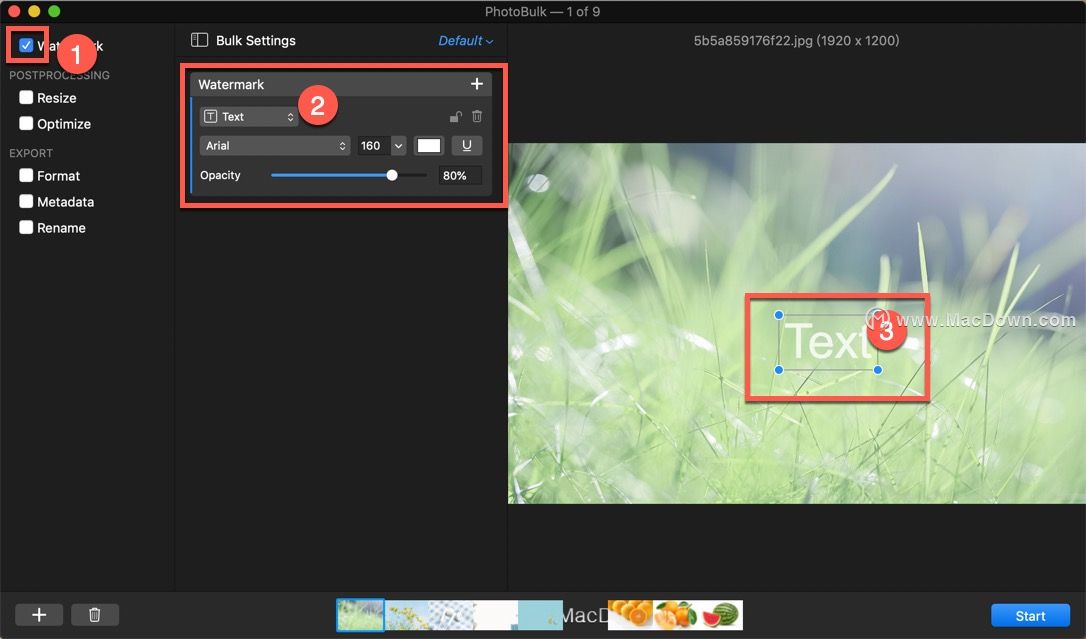
5、PhotoBulk Mac给图片批量添加水印就是这么简单,效果如下图所示:
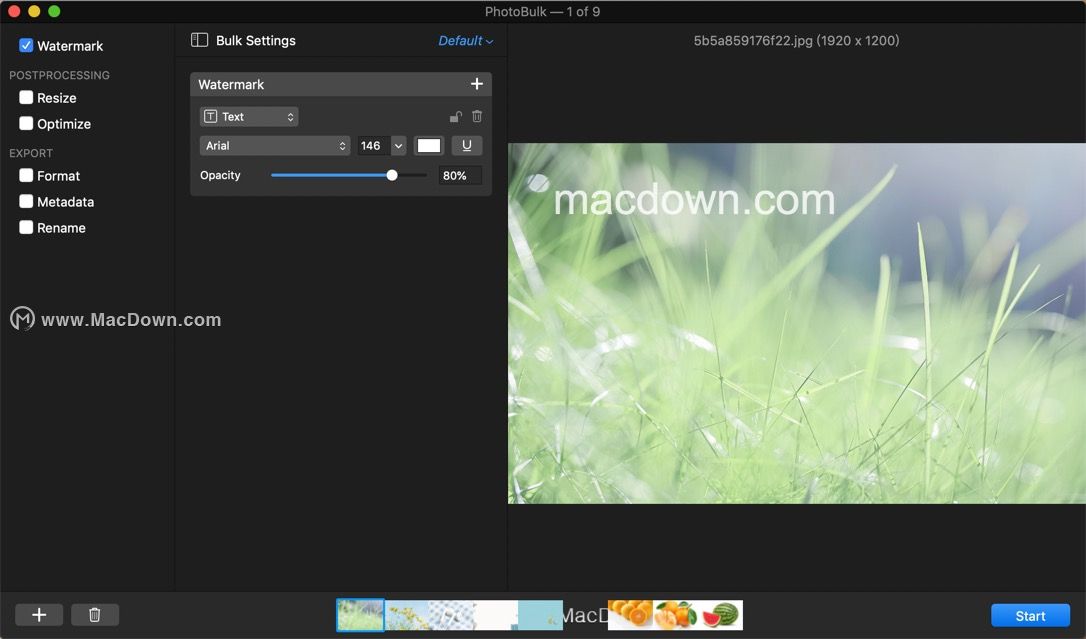
以上就是今天给大家分享的使用PhotoBulk for Mac批量给图片添加水印的图文教程,是不是简单又实用!

